Когда вы синхронизируете две часто используемые службы, все становится намного проще. После синхронизации Google Assistant с Google Keep все заметки, которые вы создаете с помощью Google Assistant, появятся в Google Keep.
Теперь, когда вы в следующий раз создадите список покупок с помощью Google Assistant, он появится в Keep на всех устройствах, на которых установлено приложение. Если вам нужно отредактировать созданную вами заметку, вы должны указать Google Ассистенту показать вам все ваши заметки. Затем откройте заметку, которую нужно отредактировать, и отредактируйте.
Как сделать так, чтобы Google Keep ваше основное приложение для ведения заметок
Чтобы Google Assistant всегда мог создавать ваши будущие заметки в Google Keep, откройте приложение Google Assistant. Если вы не видите приложение на вашем Android-устройстве, вам нужно перейти на Гугл игры установить его. После того, как он будет установлен, откройте его и нажмите на изображение своего профиля в правом верхнем углу.
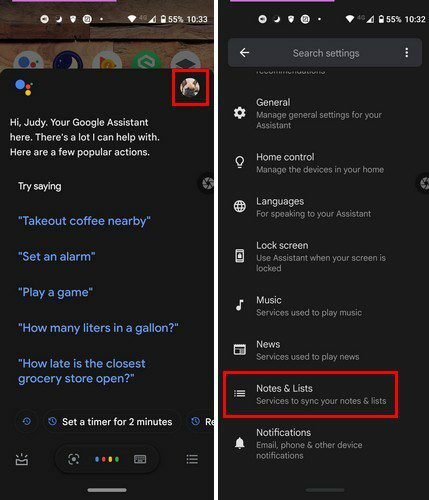
Как только вы окажетесь внутри
Настройки, проводите пальцем вниз, пока не найдете Примечания и списки вариант. Выберите вариант и из предложенных вариантов выберите Google Keep. Выбрав Keep, вы увидите сообщение о том, что все ваши будущие заметки будут создаваться в Keep.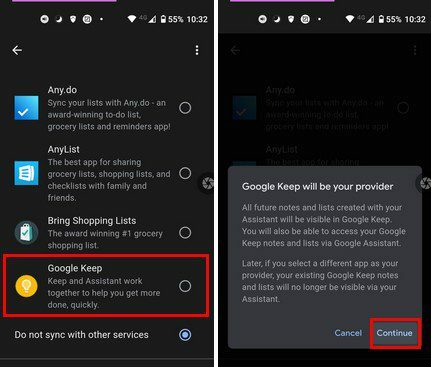
Когда вы получаете доступ к своим заметкам через Google Assistant, вам будут показаны те, которые созданы в Keep. Он заканчивается тем, что если вы решите изменить основное приложение для заметок с Keep на другое приложение, созданные вами заметки больше не будут доступны через Google Assistant.
Вот и все. Отныне все заметки будут видны в Google Keep. В следующий раз, когда вы захотите увидеть свои заметки, скажите своему Google Ассистенту: «Окей, Google, покажи мне мои заметки». И ваши заметки будут выглядеть следующим образом.
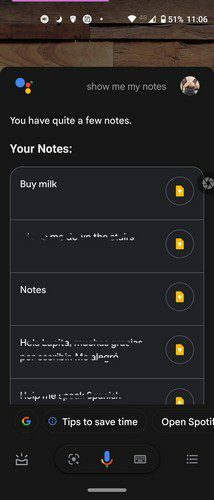
Если вы видите заметку, которую хотите отредактировать, нажмите на нее, и она откроется, чтобы вы могли внести необходимые изменения. Google Ассистент не покажет вам все заметки сразу. Если у вас много заметок, он покажет вам довольно много, но вы можете просмотреть их, нажав на Просмотреть все заметки вариант, проведя пальцем вниз до конца.
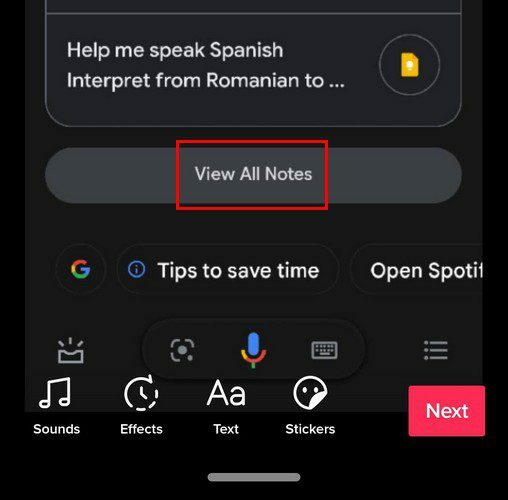
Заключение
Если вы все равно всегда используете Google Keep для своих заметок, имеет смысл, когда вы создаете заметку в Google Assistant, они отображаются в Keep. Хорошая новость в том, что использовать Keep не обязательно; вы всегда можете переключиться на другое приложение в любое время. Сможет ли синхронизация Google Ассистента сделать ваши заметки намного лучше? Позвольте мне знать в комментариях ниже. Не забудьте поделиться статьей с другими в социальных сетях.